PORE,Pro engineer基本建模过程简介
基本建模过程简介

Pro/ENGINEER Wildfire 基本建模过程简介模块一概述在本模块中,您将会学习到通常用于查看、建模、装配和记录Pro/ENGINEER 实体模型的基本建模过程。
虽然特定公司的过程可能会有所不同,但大多数公司都使用此简化过程。
在整个课程模块中都支持该过程,课程项目也一样。
本模块还将介绍各种基本Pro/ENGINEER 概念,包括基于特征建模和零件模型、组件和绘图之间的关联性。
在后续模块中您会了解到有关这些内容及其它概念的细节。
目标成功完成此模块后,您即可知道如何:•通过查看毗邻零件的设计参数准备零件模型设计。
•采用必需的设计参数创建新零件模型。
•通过装配新零件模型和现有零件模型创建组件。
•创建包括视图、尺寸和标题栏的新零件模型的2D 绘图。
Pro/ENGINEER Wildfire 基本建模过程基本建模过程可归纳为四个高级步骤:准备零件模型设计通常,在创建新零件模型设计之前,有必要了解有关组件中其周围元件的信息。
因此,可能需要在开始新设计前打开并检查这些零件。
根据贵公司的情况,此准备阶段可与零件模型设计同时进行,也可以略过该过程。
无论如何,了解毗邻的零件都会对新零件模型设计有所帮助。
创建新零件模型新零件模型可通过基于实体特征的建模从概念中精确地捕获一种设计。
利用零件模型可以图形方式查看产品在其制造前的状态。
零件模型可用于:•捕获质量属性信息。
•改变设计参数以确定最佳方案。
•以图形方式显现模型在制造之前的外观。
通过装配零件模型创建新组件组件是通过一个或多个零件创建的。
零件彼此之间的相对位置以及装配方式与其在实际产品中一样。
组件可用于:•检查零件之间是否相配。
•检查零件之间是否干涉。
•捕获材料清单信息。
•计算组件的总重量。
创建零件或组件的绘图零件或组件的建模完成后,通常需要通过创建其2D 绘图来记录该零件或组件。
2D 绘图通常包含零件或组件的视图、尺寸和标题栏。
绘图还可能包含注释、表和其它设计信息。
Pro-E创建工程图

三维CAD系统:三维模型正确,即能保证工程图的正确性 二维CAD系统:根据想象绘制线条,难免有错画、漏画 Pro/E系统中:零件、组件和工程图“全相关”
本节内容:
工程图常用菜单简介 工程图的建立过程
1. 工程图常用菜单简介
“插入”:插入视图、从动尺寸、几何公差、注释等 “视图”→“显示及拭除”:用于控制显示/不显示驱动尺寸 “草绘”:绘制二维草图,这些草图不能驱动本工程图所对 应的零件模型
修改尺寸属性:
选中尺寸,右击 右键菜单项“属性” 修改尺寸值、公差、精度、样式等
原始图形 拖动尺寸 反向箭头
10.6 结合AutoCAD软件生成工程图
Pro/E的特点及优势:三维建模功能和“参数化”、 “基于特征”、“单一数据库”、“全相关”等先 进技术上 AutoCAD的特点及优势:专业的二维图形绘制软件, 其二维功能是大多数三维软件没法比拟的 Pro/E与AutoCAD的比较:在二维图形的生成及操控 方面Pro/Engineer显得较为笨拙、生成图形的效果也 略逊于AutoCAD。 Pro/E与其他软件间的数据交换接口:STEP、IGES、
主视图
辅助视图
10.3 创建剖视图和剖面图
剖视图:用假想剖切面把零件切开,移去观察者和 剖切面之间的实体部分,余下部分投影得到视图
剖面图:用假想剖切面把零件切开后的断面视图
剖视图
剖面图
观察方向
观察方向
10.3 创建剖视图和剖面图
剖视(面)图:“绘图视图”对话框“剖面”项 中
指定“模型边可见”为“全部”:创建剖视图 指定“模型边可见”为“区域”:创建剖面图
本节讲述:
三维模型中横截面的创建 全剖视图的生成 半剖视图的生成
项目一Proe野火4.0软件操作简介

淮安信息职业技术学院
Pro/ENGINEER Wildfire 4.0
1.1.2 Pro/ENGINEER与AutoCAD的区别 AutoCAD是美国Autodesk公司开发的一个交互式绘图软件,属于2D设计工具,也具 有一定的3D模型设计功能。用户可以使用它来创建、浏览、管理、打印、输出、共享工 程图。该软件的操作界面如图1-1所示。
淮安信息职业技术学院
Pro/ENGINEER Wildfire 4.0
图1-3【文本】对话框
图1-3过滤器
图1-4曲线编辑功能
2.零件模式的新增功能 零件模式下的新增功能很多,对于初学者来说,最大的改进就是有了【撤销】和【重做】 命令及其相关工具按钮,使用这两个按钮可以避免繁重的重复设计。和其他设计软件一样【撤 销】和【重做】命令可以分别使用快捷键Ctrl+Z和Ctrl+Y。 旋转特征不再需要草绘中心线。在建立旋转特征时,所建立的剖面的旋转轴可以通过草绘 中心线建立,简化了旋转特征的建立过程。 倒圆角特征适用的范围更为广泛。在创建倒圆角特征时,用户可以有更多的选择,可以在 所有的凸边和凹边上创建倒圆角,使倒圆角更适合复杂的几何条件。 尺寸值可以通过表达式输入。通过输入表达式创建特征尺寸时,文本框的大小随表达式的 长度而增加,方便用户查看表达式,找出可能存在的错误。如果表达式关联了当前特征的尺寸 参数,则系统会提供进一步的控制,可选择自动添加该表达式作为特征关系。
三维造型设计(PRO/ENGINEER ) 淮安信息职业技术学院 朱守干
Pro/ENGINEER Wildfire 4.0
Pro/ENGINEER简介
Pro/ENGINEER是美国PTC(参数技术)公司所开发的3D实体模型设计系统,是现代 CAD技术发展中的里程碑,代表着CAD软件继实体技术和曲面技术之后进入了全新的特征技 术时代。它属于高端的CAD软件,支持复杂产品开发的多方面需求。 与其他同类的设计软件相比,Pro/ENGINEER不仅功能强大,而且易学易用,尤其是 Pro/ENGINEER最新版的Wildfire 4.0,更适合初学者使用。在Pro/ENGINEER提供的各种功 能中,建模(即构建空间实体)是最基本的应用。本章将介绍Pro/ENGINEER的工作环境和 基本的文件操作方法。
ProENGINEER 教程 第3章

第3章参数化草图绘制参数化草图绘制是创建各种零件特征的基础,它贯穿整个零件建模过程,不论是3D特征的创建.工程图的创建或是2D组装示意图的创建都要用到它.本章首先介绍参数化草图绘制的基础知识,然后学习各种草绘命令的使用.草绘图中的尺寸标注和几何约束,最后给出两个综合实例,以帮助读者掌握草图绘制的流程及技巧.3.1 基础知识草图: 在Pro/ENGINEER中使用草绘命令绘制的形状和尺寸大致精确.具有特殊意义的几何图形,称为草图.参数化: 参数化是Pro/ENGINEER的核心技朮,无论多么复杂的零件模型,都可分解为有限数限量的构成特征,每一种构成特征,都可用有限的参数完全约束,这就是参数化的概念.参数化草绘中的尺寸是一个参数,用户可根据需要将其改为相应尺寸数值,系统按新的尺寸自动更新草绘图.3.2 草绘工作界面简介3.2.1 进入草绘工作界单击工具栏中的新建文件图标,或单击菜单File→New…选项,在弹出的New对话框中选择Sketch 类型,在Name栏中输入草绘图名称”sket1”,如图3-1所示.图3-1单击New对话框中的OK 按钮,系统进入草绘工作界面,如图3-2所示.与Pro/ENGINEER系统最初工作界面不同的是,在主菜单中新增加了Sketch选项,在工具栏中新增加了草绘工具栏,右侧新增加了草绘命令工具栏.图3-23.2.2 草绘工具栏草绘工具栏如图3-3所示,主要控制草绘过程及在草绘图中是否显示尺寸﹑几何约束等.图3-3现将各工具栏中的命令按钮说明如下:: 控制草图中是否显示尺寸.: 控制草图中是否显示几何约束.: 控制草图中是否显示网格.: 控制草图中是否显示草绘实体端点.3.2.3 草绘命令工具栏草绘命令工具字段于屏幕右侧,该栏中将绘制草图的各种绘制命令﹑尺寸标注﹑尺寸修改﹑几何约束﹑图素镜像等命令以图标按钮的形式给出,与之对应的草绘命令,也可在主菜单中的Sketch选项的下拉菜单中找到.现将草绘命令工具栏中各命令按钮的功能说明如下::选择切换键,处于按下状态为选取模式,可用鼠标左键选取要编辑的图素.★: 绘制直线,单击按钮,弹出如下3种绘制直线的命令图标:☆: 创建几何实体直线,处于按下状态时选中该命令.☆: 创建与两实相切的直线.处于按下状态时选中该命令.☆: 创建中心线(缚助线),处于按下状态时选中该命令.★: 绘制矩形,处于按下状态时选中该命令.★: 绘制圆,单击按钮,弹出如下5种绘制圆的命令图标:☆: 绘制圆,处于按下状态时选中该命令.☆: 绘制同心圆,处于按下状态时选中该命令.☆: 3点方式绘圆,处于按下状态时选中该命令.☆: 绘制与3个实体相切的圆,处于按下状态时选中该命令.☆: 绘制椭圆,处于按下状态时选中该命令.★: 绘制圆弧,单击按钮,弹出如下5种绘制圆弧的命令图标:☆: 3点绘弧/切点绘弧,处于按下状态时选中该命令.☆: 绘制同心弧,处于按下状态时选中该命令.☆: 中心端点绘弧,处于按下状态时选中该命令.☆: 创建与3个实体相切的弧,处于按下状态时选中该命令.☆: 创建圆锥曲线弧,处于按下状态时选中该命令.★: 绘制圆角,单击按钮,弹出如下两种绘制圆角的命令图标:☆: 创建与两实体相切的圆角,处于按下状态时选中该命令.☆: 创建与两实体相切的椭圆圆角,处于按下状态时选中该命令.★: 绘制样条线,处于按下状态时选中该命令.★: 绘制参照坐标系或参照点,单击按钮,弹出如下两种绘制参照命令图标:☆: 创建相对坐标系,处于按下状态时选中该命令.☆: 创建参照点,处于按下状态时选中该命令.★: 使用边界图素,单击按钮,弹出如下两种使用边界图素的图标:☆: 使用己有实体的边界作为草绘图素,处于按下状态时选中该命令.☆: 选择己有实体的边界,并给定偏移量,作为草绘图素,处于按下状态时选中该命令.★: 人工标注尺寸,处于按下状态时选中该命令.★: 更改尺寸或文字内容,处于按下状态时选中该命令.★: 对图素施加几何约束,处于按下状态时选中该命令,同时系统弹出几何约束选择对话框,选择相应的几何约束.★: 绘制文本,处一按下状态时选中该命令.★: 修剪图素,单击按钮,弹出如下3种修剪图素的命令图标:☆: 动态修剪图素,处于按下状态时选中该命令.☆: 交角修剪,处于按下状态时选择该命令.☆: 分割修剪,处于按下状态时选中该命令.★: 操作图素,单击按钮,弹出如下3种操作图素的命令图标:☆: 对选定图素进行镜像操作,处于按下状态时选中该命令.☆: 对选定图素进行缩放与旋转操作,处于按下状态时选中该命令.☆: 对选定图素进行复制操作,处于按下状态时选中该命令.★: 草图绘制确认键,单击按钮,弹出如下两种命令图标.☆: 完成草绘,并退出草绘模块,处于按下状态时选中该命令.☆: 放弃草绘,并退出草绘模块,处于按下状态时选中该命令.3.3 点﹑直线﹑矩形的绘制3.3.1 点的绘制在进行辅助尺寸标注﹑辅助截面绘制﹑复杂模型中的轨迹定位时,经常使用该命令.绘制点的步骤:(1)单击草绘命令工具栏中的绘制点按钮,也可单击菜单Sketch→Point选项.(2)在绘图区域中,单击鼠标左键即可创建第1个草绘点.(3)移动鼠标并再次单击鼠标左键即可创建第2个草绘点,此进屏幕上除了显示两个草绘点外,还显示两个草绘点间的尺寸位置关系.3.3.2 直线的绘制在所有图形实体中,直线是最基本的图形实体.在草绘命令工具栏中,有3种形式的直线创建方式:绘制实体直线﹑绘制中心线﹑绘制与两实体相切的直线.绘制直线的步骤:(1)在草绘命令工具栏中,单击一种绘制直线方式的图标按钮.(2)在草绘区域的任一位置单击鼠标左键,此位置即为直线的起点,随着鼠标的移动,一条高亮显示的直线也会随之变化,拖动鼠标至直线的终点,单击鼠标左键,即可完成一条直线的绘制.(3)移动鼠标以绘制第2条直,第1条直线的终点将自动转为第2条直线的起点,拖动鼠标至线段的终点,单击鼠标左键即可完成第2条直线的绘制.重复步骤(3),以连续绘制多条直线,完成所有的直线绘制后,单击鼠标中键即可,此时系统会自动标注各线段的尺寸.实例演练绘制如图3-4所示的图形.图3-4步骤1打开练习文件(1)单击工具栏中的打开文件按钮.(2)在保存有配书光盘内容的目录下打开文件L3-sk1.sec,如图3-5所示.图3-5步骤2:绘制实体直线(1)单击草绘命令工具橍中的绘制直线按钮.(2)在大圆上单击一点,移动鼠标到直线的另上点,然后单击鼠标左建,继续移动鼠标到新一点,单击鼠标左[键完成两连续线段的绘制,并单击鼠标中键,结束线段的绘制,系统自动标注线段的尺寸,如图3-6所示.步骤3 绘制与两实体相切的直线(1) 单击草绘命令工具栏中的按钮.(2) 分别单击两个圆的边线,完成如图3-7所示的一条边线.步骤4保存文件(1) 单击工具栏中的保存文件按钮.(2) 在弹出的保存文件对话框中单击 “ˇ”按钮,完成当前文件的保存.3.3.3 矩形的绘制使用绘制直线命令,通过绘制4条直线,并给于适当的尺寸标注和几何约即可绘制矩形,此外,草绘命令工具栏中提供了更为方便的绘制矩形按钮,可快速创建矩形.绘制矩形的步骤:(1) 在草绘工具栏中单击绘制矩形按钮. (2) 在绘图区域任意一点.单击鼠标左键,作为矩形的一个端点.(3) 移动鼠标产生一个动态矩形,将矩形拖动到适当大小单击鼠标左键,完成矩形的绘制,系统自动标注与矩形相关的尺寸和约束条件.实例演练,步骤1 创建新的草绘文件圖 3-7(1)单击工具栏中的新建文件按钮.(2)在new对话框中选择sketch类型,输入截面名称“rectangle”,单击ok按钮.步骤2绘制矩形(1)单击草绘工具橍中的按钮.(2)在绘图区域任意一点,单击鼠标左键,作为矩形的一个端点.(3)移动鼠标产生一动态矩形,将矩形拖动到适当大小单击鼠标左键,系统自动标注与矩形相关的尺寸和约束条件,如图3-8所示.图3-8(4)单击鼠标中键,结束绘制矩形命令.步骤3保存文件(1)单击工具栏中的保存文件按钮.(2)在弹出的保存文件对话框中单击“ ”按钮,当完成当前文件的保存.3.4 弧与圆的绘制Pro/ENGINEER Wildfire提供了多种绘制弧与圆的方式.3.4.1 圆弧的绘制在草绘命令工具栏中, Pro/ENGINEER Wildfire提供了4种绘制圆弧的方式3点方式绘制圆弧的步骤:(1)单击草绘命令工具栏中的按钮(2)在绘图区中任意一点,单击鼠标左键,作为弧的起始,点然后单击另一个位置作为弧的终点,移动鼠,标在产生的动态弧上指定一点以定义弧的大小和方向.同心弧方式绘制圆弧的步骤:(1)单击草绘命令工具栏中的按钮(2)在绘图区中,单击一个已存在的圆和圆弧上任意一点,移动鼠标,以确定圆弧的大小.(3)在绘图区中确定圆弧的起点与终点,即可完成圆弧的绘制.中心点方式绘制圆弧的步骤:(1)单击草绘工具栏中的按钮(2)在绘图区单击一,点,指这来圆弧的中心,然后指定两弧的起点与终点,即可完成圆弧的绘制.3,切点方式绘制圆弧的步骤:(1)单击草绘工具栏中的按钮(2)在绘图区中,分别选中3个参考图素,以绘制与其相切的圆弧实例演练步骤1 创建新的草绘文件(1)单击工具栏中的新建文件按钮(2)在New对话框中选择Sketch类型,输入截面名称“ARC”,单击ok按钮.步骤2 绘制圆弧(1)在草绘命令工具栏中单击按钮(2)在绘图区中的任意一点单击鼠标左键,作为弧的中心点(3)移动鼠标,绘图区中显示一动态圆,单击鼠标左键确定圆弧的起,点移动鼠标,绘图区显示一动态圆弧,单击鼠标左键确定圆弧的终,点.系统自动标注该圆弧的尺寸,如图3-9所示.图3-9(4)单击鼠标中键,结束圆弧的绘制.步骤3保存文件(1)单击工具栏中的保存文件按钮.(2)在弹出的保存文件对话杠中单击“ ”按钮,完成当前文件的保存.3.4.2圆的绘制在草绘命令工具栏中, Pro/ENGINEER Wildfire提供了4种绘制圆的方式中心点绘制圆的步骤:(1)单击草绘命令工具栏中的按钮.(2)在绘图区中单击鼠标左键,以确定圆的圆心,移动鼠标,然后单击鼠标左键,以确定圆的大小,(3)单击鼠标中键,结束圆的绘制.同心圆方式绘制圆的步骤:(1)单击草绘工具栏中的按钮(2)在绘图区中单击一个已存在的圆和圆弧,移动鼠标,然后单击鼠标左键,以定义圆的大小.(3)单击鼠标中键,结束圆的绘制.3点圆方式绘制贺的步骤:(1)单击草绘工具栏中的按钮(2)在绘图区中,依次单击三个点,系统自动生成过这三个点的圆.实体相切方式绘制圆的步骤:(1)单击草绘工具栏中的按钮(2)在绘圆区中,依次选择三条实体边线,系统自动生成与该3边相切的圆.实例演练步骤1 创键新的草绘文件(1)单击工具栏中的新文件按钮(2)在New对话框中选择Sketch类型,输入截面名称“CIRCLE”,单击OK按钮.步骤2 绘制圆(1)单击草绘工具栏中的按钮(2)在草绘区中单击一点,作为圆的中心.(3)移动鼠标,绘图区显示一动态圆.在适当位置单击鼠标左键,以确定圆的半径系统自动标出该圆的尺寸,如图3-10所示.图3-10(4) 单击鼠标中键结束圆的绘制.步骤 3 保存文件(1)单击工具栏中的保存文件按钮.(2)在弹出的保存文件对话框单击“√”按钮,完成当前文件保存.3.5 绘制高级几何图素3.5.1 圆锥曲线的绘制单击草绘命令工具栏中的按钮,可绘制圆锥曲线,能过控制曲线的斜度(rho),可以绘制出物线(rho=0.5)、双曲线(0.5<rho<0.95)、椭圆(rho=sqrt(2)-1)等图形.绘制圆锥曲线的步骤:(1)单击草绘命令工具柆中的按钮.(2)依次单击鼠标左键,分别选择两点作为圆锥曲面的两个端点.(3)移动鼠标,以决定圆锥曲线的形状.单击鼠标左键,完成圆锥曲线的绘制.实例演练步骤 1 打开练习文件(1)单击工具栏中的打开文件按钮.(2)在保存有配书光盘内容的目录下打开文件L3-sk2.sec,如图3-11所示.图3-11步骤 2 绘制圆锥曲线(1)单击草绘命令工具栏中的按钮.(2)选取矩形的左上,右下两个对角点,作为圆曲线的起始点与终点,移动鼠标到适当位置,单击鼠标左键,完成圆锥曲线的绘制,如图3-12所示.图3-12步骤 3 保存文件(1)单击工具栏中的另存为文件按钮.(2)在弹出的保存文件对话框中输入文件名“L3sk3”,单击OK按钮,完成当前文件副本的保存.3.5.2 绘制坐标系单击草绘工具栏中的按钮,可绘制坐标系,以用于辅助尺寸的标注,样条线的绘制以及混合特征的创建.绘制坐标系的步骤:(1)单击草绘命令工具栏中的按钮.(2)在绘图区中选一点作为新建坐标系的原点,单击鼠标左键完成坐标系的建立.3.5.3 绘制椭圆形圆角单击草绘命令工具栏中的按钮,可绘制与两直线相切的椭圆形圆角(其方法同使用创建圆角)3.5.4绘制椭圆单击草绘命令工具栏中的按钮,即可完成椭圆的绘制.绘制椭圆的步骤:(1)单击草绘命令工具栏中的按钮.(2)在绘图区中选择一点作为椭圆的中心点.(3)移动鼠标,将椭圆拖动到至适当的大小后单击鼠标左键.(4)修改椭圆的X,Y轴尺寸大小,完成椭圆绘制.实例演练步骤 1 创建的草绘文件(1)单击工具栏中的新建文件按钮.(2)在NEW对话框中选择Sketch类型,输入截面名称“L3sk4”,单击OK按钮.步骤 2 绘制椭圆(1)单击草绘命令中的按钮.(2)在绘图区选择一点作为椭圆的中心点.(3)移动鼠标将椭圆拖动至适当的大小后单击鼠标左键,生成一个椭圆,如图3-13所示.步骤 3 保存文件(1)单击工具栏中的保存文件按钮.(2)在弹出的保存文件对话框中单击“√”按钮,完成当前文件的保存.图3-133.5.5 绘制样条曲线单击草绘工具栏中的按钮,在绘图区中单击数点,可绘制出过这些点的样条曲线.图3-14所示为过5 点的一条曲线.曲线上的点称为插入点.图3-13在Pro/ENGINEER Wildfire 中,允许用户对样条线进行修改.单击草绘命令工具栏中的修改按钮,系统显示如图3-15所示的样条线修改对话框.利用该对话框可对样条线的插入点进行增删和移动等操作,以控制和改变样条线的外形.现将各按钮功能说明如下:★移动样条在线的点或切点.★ 在样条线中添加控制点.★ 在样条线中删除控制点.★ 控制样条线控制点的疏密及样条线的平滑.★ Create Control Poly 从文件读入样条线或将当前的样条线保存.★ Interpolation Points 在样条上创建可控制的外多边形.★ Control Points: 用样条线的控制点操作样条线★ Point: 设定选定控制点的坐标,以及该点的移动方式.绘制样条线的步骤(1)单击草绘工具栏中的按钮.(2)用鼠标左键连续单击中间点的位置,然后单击鼠标中键.(3)要修改样条线,可在选取模式下,将光标移到样条线像素上,双击鼠标中键,或单击图素使其呈高状后,单击草绘命令工具栏中的修改按钮,系统显示样条线修改对话框.(4)在修改对话框中,选择移动点,添加点,删除点等按钮,对样条线进行操作.(5)使用Create Control Poly选项,调整样条线的外观.(6)修改或标注样条线的尺寸.实例演练使用草绘命令工具栏中的绘制样条线按钮,建立一条样条线.步骤 1 创建新的草绘文件(1) 单击工具栏中的新建文件按钮.(2) 在New对话框中选择Sketch类型,输入截面名称“L3sk5”.单击OK按钮.步骤 2 绘制条样线(1)单击草绘命令工具栏中的绘制样条线工具条按钮,在绘图区中依次单击5点,绘制如图3-16所示的样条线.图3-16(2)在样条在线双击鼠标左键,打开样条线修改对话框.(3)单击对话框中的添加控制点按钮,再将光标移至样条在线要添加控制点的位置,单击鼠标左键完成点的添加,如图3-17所示.图3-17(4)在样条在线双击鼠标左键,以打开样条线修改对话框.(5)单击对话框中的按钮,将光标移至新建的点,按住鼠标左键并移动鼠标,结果如图3-18所示.(6)单击Create Control Poly选项,生成样条线外切多边形,如图3-19所示.图3-18 图3-19步骤 3 保存文件(1)单击工具栏中的保存文件按钮.(2)在弹出的保存文件对话框中单击“√”按钮,完成当前文件的保存.3.5.6 文字的绘制单草绘工具栏中的按钮,可绘制文图形.在绘制文字时,会弹出如图3-20所示的文字设置对话框.使用该对话框可设置文字的内容,字体及文字放置方式等.该对话框中的各项意义说明如下.★ Text Line 栏: 在该栏中输入显示在绘图区中的文字.★ Font 栏: 对输入的文字字体进行设置.图3-20☆ Font 栏: 在该栏下拉菜单中选择要使用的文字.☆ Aspect Ratio: 设置文字的左右缩放比例.☆ Slant Angle 设置文字的倾斜度.★ Place Al ong Curve 设置文字是否沿指定的曲线放置.★ Flip 使文字反向放置.★完成本次文字图形设置.★放弃本次文字图形设置.绘制文字的操作步骤:单击草绘命令工具栏中的按钮,以创建文图形.在绘图区中,绘制一条直线,线的长度代表文字的高度,线的角度代表文字的方向.完成定义后,出现文字设置对话框.在对话框的Text Line橍中输入显示的文字,在Font橍中选择字型,在Aspect Ratio橍中设置文字左右缩放的比例,在Slant Angle橍中设置文字的倾斜角度,若选择Place Along Curve选项,可使文字沿着所选定的曲线方向排列.完成以上的设置后,单击” √“按钮即可完成2D文字图形的绘制.3.6 人工标注尺寸系统产生的尺寸有时并不符合设计要求,可使用草绘工具橍中的尺寸标注按钮标注尺寸.Pro/ENGINEER Wildfire对草图的几何尺寸或尺寸约束有严格的要求,用户可通过尺寸标注或添加几何约束定义草图,使其成为完全定义状态.尺寸不足或尺寸过多,系统都会显示出错信息.3.6.1 线性尺寸的标注线性尺寸是指一线段的长度或线段间的距离,下面以实例的方式说明各种标注线性尺寸的方法.实例演练步骤1 打开练习文件(1)单击工具栏中的打开文件按钮.(2)在保存有配书光盘内容的目录下打开文件L3_sk8.sec, 如图3-21所示.步骤2 标注线段长度(1)单击草绘命令工具栏中的尺寸标注按钮.(2)单击图形右边的一条竖直线,在其外侧单击鼠标中键,以放置尺寸.完成对该线段的尺寸标注,如图3-22所示.图3-21 图3-22步骤3 标注两平行的距离(1)单击草绘图命令工具栏中的尺寸标注按钮.(2)分别选择图形中的左,右两平行的竖直边线,在两线之间移动光标到适当位置单击鼠标中键,以放置尺寸,结果如图3-23所示.(3)单击草绘命令工具栏中的修改按钮,然后单击新标注的尺寸8.15,显示如图3-24所示的尺寸修改对话框.(4)将尺寸8.15修改为10,重新生成草绘图,如图3-25所示.步骤4 标注点到直线的距离(1)单击草绘命令工具栏的尺寸标注按钮.(2)分别选择右侧圆心和右边线.图3-23 图3-24(3)在选中的圆心和右边线之间任选一点,单击鼠标中键,标出该圆心到右边线距离,如图3-26所示.图3-25 图3-26(4)双击该尺寸,将该尺寸修改为3.步骤5 标注两个圆心间的距离(1)单击草绘命令工具栏中的尺寸标注按钮.(2)分别选取草绘图中两个圆的圆心,在两个圆心之间任意单击鼠标中键,以标出两圆心之间的距离,由于图中已存在两圆心之间的距离,因此,新标注的尺寸与原来的尺寸冲突,此时显示如图3-27所示的冲突解决对话框.(3)选中原来的尺寸,单击冲突解决对话框中的Delete按钮,结果如图所示3-28所示.步骤6 标注直线与圆或圆弧之间的距离(1)单击草绘命令工具栏中的尺寸标注按钮.(2)分别选择草绘图中左侧圆的边线和底线左侧的斜边线,在二都之间任意一点,单击鼠标中键,以放置尺寸,结果如图3-29所示,尺寸3.01.(3)双击尺寸3.01,将其改为3.图3-27 图3-28步骤7 标注两圆弧切点之间的距离(1)单击草绘命令工具栏中的尺标注按钮.(2)分别选中大圆弧的边线与右侧圆的边线,在二者之间的任意一,点单击鼠标中键,弹出如图3-30所示的尺寸标注方位对话框.图3-29 图3-30(3)选择该对话中的Vert选项,以垂直方位标注,单击该对话框中的Accept按钮,结果如图3-31所示.(4)在草图中选中有关尺寸,按住鼠标左键拖动以调整其所在们置,使图面整洁,如图3-32所示.图3-31 图3-32步骤8 保存文件(1)单击工具栏中的保存文件按钮.(2)在弹出的保存文件对话框单击“√”按钮,完成当前文件的保存.提示:两圆心的标注有水平,垂直,倾斜3种方法.尺寸放置位置不同,系统自动以相应的方式标注.系统选择标炷的原则如下:以圆心为对角点所围成的长方形区域为界,区域以内放置尺寸,为倾斜方式标注;区域以外的左侧或右侧放置尺寸为垂直方式标注;区域以外有上方或下方放置尺寸为水平方式标注,如图3-33所示.图3-333.6.2 标注直径除了圆或圆弧要进行直径标注外,直径也常用于定义截面绕中心线旋转的直径尺寸,下面以实例的方式说明这两种标注方法.实例演练步骤1 打开练习文件(1)单击工具栏中的打开文件按钮.(2)在保存有配书光盘内容的目录下打开文件L3-sk9.sec,如图3-34所示.步骤2 标注圆或圆弧的直径(1)单击草纭命令工具栏中的尺寸标注按钮.(2)在圆弧的边在线双击鼠标左键,然后单击鼠标中键以放置尺寸,结果如图3-35所示.图3-34 图3-35步骤3 标注截面绕中心线旋转的直径(1)单击草绘命令工具栏中的纭制中心线的按钮.(2)绘制如图3-36所示的一条中心线.(3)单击草绘图的右侧边线,然后单击中心线,再单击右侧边线,最后单击鼠标中键,完成截面绕中心线旋中心线旋转直径的标注,如图3-37所示.图3-36 图3-37步骤4 保存文件(1)单击工具栏中的保存文件按扭.(2)在弹出的保存文件对话框中单击”√”按扭,完成当前文件的保存.3.6.3 标注半径或曲率半径标注半径或曲线的曲率半径非常简单,首先单击草纭命令工具栏中的尺寸标注按钮,单击要标注的圆弧或曲线,再选择适当的位置,以放置标注尺寸,最后单击鼠标中键,标注完成.3.6.4 标注角度标注角度分标注两条线之间的夹角和标注圆弧的角度两种.下面以实例方式说明操作方法.实例演练步骤1 打开练习文件(1)单击工具栏中的打开文件按钮.(2)在保存有配书光盘内容的目录下打开文件L3-sk10ec,如图3-38所示.步骤2 标注两条直线间的夹角(1)单击草绘命令工具栏中的尺寸标注按钮.(2)单击两条边线,然后在两条线中间的任意位置一点处单击鼠标中键,完成两线间夹角的标注,如图3-39所示.。
PTC教程

• • • • • • • •
基准平面 基准轴 基准点 坐标系 着色 无隐藏线 隐藏线 线框 可重新绘制屏幕。
有四个不同的模型显示选项:
基准显示选项
“重画 ”(Repaint)
模型显示选项
分 析 基 本 3D 方 向
在 Pro/ENGINEER Wildfire 图 形 窗 口 中 操 控 设 计 模 型 的 3D 方 向 。 键盘/鼠标定向:
显示选项:
模型树
层树
“ 显示 ” 菜单选项
了解模型树过滤器
使用模型树过滤器以控制项目和特征类型显示。
“模型树项目”对话框
模型树特征过滤前后
开启隐含对象的模型树
模型树使用草绘前后
了解基本模型树列
将其它信息列添加到模型树显示中。 可以添加的基本信息列包括:
• 特征 # • 特征标识
将列添加到模型树
每次保存模型时,系统都会将“版本号”递增 1。 删除模型
• 删除所有版本 • 删除旧版本
重命名模型
文件夹浏览器和“文件打开”对话框中的“在会话中”文件夹
• 在磁盘上和会话中重命名 • 在会话中重命名
“重命名”对话框
模型版本
了解基本显示选项
您可以修改模型和基准类型的显示。 在使用下列基准选项时,显示被独立控制:
参数化特征关系
了解相关概念
Pro/ENGINEER 是 一 款 双 向 相 关 的 产 品 开 发 工 具 。
相关性
了解以模型为中心的概念
在 Pro/ENGINEER 中 , 模 型 是 所 有 下 游 交 付 内 容 的 中 心 。 以模型为中心 组件参照正在装配的模型。 绘图参照正在记录的模型。 有限元模型参照正在网格化的模型。 模具工具参照正在制模的模型。
proe建模教程
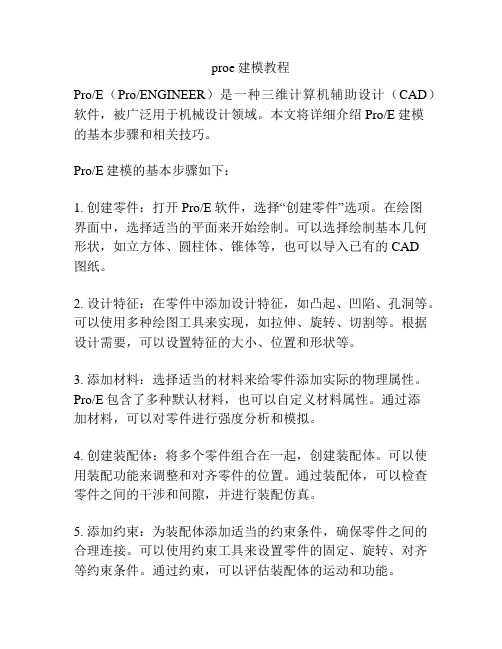
proe建模教程Pro/E(Pro/ENGINEER)是一种三维计算机辅助设计(CAD)软件,被广泛用于机械设计领域。
本文将详细介绍Pro/E建模的基本步骤和相关技巧。
Pro/E建模的基本步骤如下:1. 创建零件:打开Pro/E软件,选择“创建零件”选项。
在绘图界面中,选择适当的平面来开始绘制。
可以选择绘制基本几何形状,如立方体、圆柱体、锥体等,也可以导入已有的CAD图纸。
2. 设计特征:在零件中添加设计特征,如凸起、凹陷、孔洞等。
可以使用多种绘图工具来实现,如拉伸、旋转、切割等。
根据设计需要,可以设置特征的大小、位置和形状等。
3. 添加材料:选择适当的材料来给零件添加实际的物理属性。
Pro/E包含了多种默认材料,也可以自定义材料属性。
通过添加材料,可以对零件进行强度分析和模拟。
4. 创建装配体:将多个零件组合在一起,创建装配体。
可以使用装配功能来调整和对齐零件的位置。
通过装配体,可以检查零件之间的干涉和间隙,并进行装配仿真。
5. 添加约束:为装配体添加适当的约束条件,确保零件之间的合理连接。
可以使用约束工具来设置零件的固定、旋转、对齐等约束条件。
通过约束,可以评估装配体的运动和功能。
6. 创建图纸:完成零件和装配体的设计后,可以创建相关的制图。
选择适当的图纸模板和图纸尺寸,添加必要的标注和尺寸。
可以使用视图工具来显示不同的视角,并生成2D图纸。
以上是Pro/E建模的基本步骤,接下来介绍一些Pro/E建模的技巧:1. 熟悉快捷键:Pro/E有很多快捷键可以加快工作速度。
熟悉常用的快捷键,如拖动、旋转、复制等,可以提高效率。
2. 使用参数化设计:Pro/E支持参数化设计,可以通过定义参数来调整零件的尺寸和形状。
在设计过程中,合理使用参数可以提高设计的灵活性和可操作性。
3. 学习草图技巧:在Pro/E中,草图是创建零件的基础。
学习草图绘制的技巧,如使用约束、添加尺寸等,可以更好地控制零件的形状和尺寸。
第一讲 ProENGINEER 概述

内容提要:CAD发展历程Pro/E简介Pro/E系统的特点Pro/E Wildfire2.01.1 CAD 发展历程SolidEdgeCATIA UG NXPro/EInventor美、法等国的CAD技术一直走在世界的前沿,它们拥有许多世界闻名的CAD/CAM系统,这些系统具备十分强大的功能。
1.1.1 CAD发展的四次技术革命✋始于1963年MIT的Sutherland博士,SketchPad极为简单的线框式系统,只能表达基本的几何信息,不能有效表达几何数据间的拓扑关系。
由于缺乏形体的表面信息,CAM及CAE均无法实现。
❑贵族化的曲面造型系统——70‘s达索——二维绘图系统CADAM——三维曲面造型系统CATIA CADAM ——美国洛克希德(Lochheed)公司CALMA——美国通用电气(GE)公司CV——美国波音(Boeing)公司支持I-DEAS——美国国家航空及宇航局(NASA)UG——美国麦道(MD)公司开发CATIA——法国达索(Dassault)公司1.1.1 CAD发展的四次技术革命❑生不逢时的实体造型技术——80‘sSDRC——美国宇航局——基于实体造型技术的大型CAD/CAE 软件──I-DEAS数据计算量的极度膨胀。
硬件条件的限制,CAE的普及面较窄❑一鸣惊人的参数化技术——80‘s末-90’s初CV公司内部否决了参数化技术方案——参数技术公司(Parametric Technology Corp.)几何约束求解技术——Cambridge大学Owen教授——D-Cubed PTC先行挤占低端的AutoCAD市场,与CATIA、I-DEAS、CV、UG等群雄逐鹿,进入汽车及飞机制造业市场1.1.1 CAD发展的四次技术革命❑更上层楼的变量化技术——90‘s全尺寸约束这一硬性规定就干扰和制约着设计者创造力及想象力的发挥——SDRC 研究变量化技术参数化设计系统,所有约束方程的建立和求解都依赖于约束创建的顺序,每个几何元素根据先前已知的几何元素来确定,参数的求解采用顺序求解策略,由前向后依次进行,求解过程不能逆向进行,约束求解是过程式的。
Proe5.0齿轮建模详细图文教程
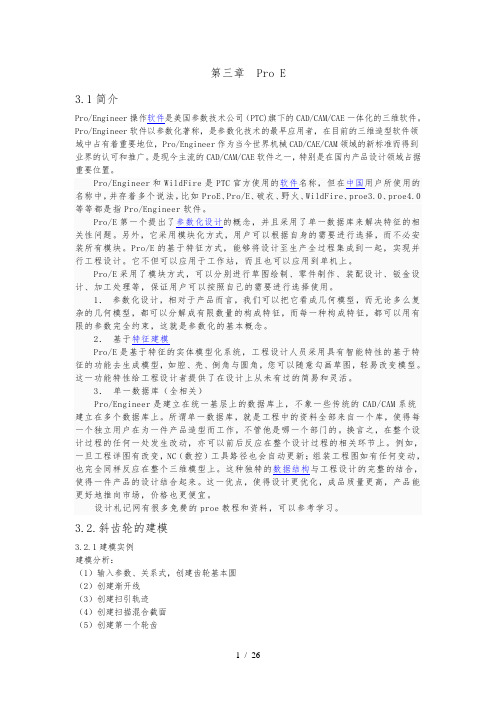
第三章 Pro E3.1简介Pro/Engineer操作软件是美国参数技术公司(PTC)旗下的CAD/CAM/CAE一体化的三维软件。
Pro/Engineer软件以参数化著称,是参数化技术的最早应用者,在目前的三维造型软件领域中占有着重要地位,Pro/Engineer作为当今世界机械CAD/CAE/CAM领域的新标准而得到业界的认可和推广。
是现今主流的CAD/CAM/CAE软件之一,特别是在国内产品设计领域占据重要位置。
Pro/Engineer和WildFire是PTC官方使用的软件名称,但在中国用户所使用的名称中,并存着多个说法,比如ProE、Pro/E、破衣、野火、WildFire、proe3.0、proe4.0等等都是指Pro/Engineer软件。
Pro/E第一个提出了参数化设计的概念,并且采用了单一数据库来解决特征的相关性问题。
另外,它采用模块化方式,用户可以根据自身的需要进行选择,而不必安装所有模块。
Pro/E的基于特征方式,能够将设计至生产全过程集成到一起,实现并行工程设计。
它不但可以应用于工作站,而且也可以应用到单机上。
Pro/E采用了模块方式,可以分别进行草图绘制、零件制作、装配设计、钣金设计、加工处理等,保证用户可以按照自己的需要进行选择使用。
1.参数化设计,相对于产品而言,我们可以把它看成几何模型,而无论多么复杂的几何模型,都可以分解成有限数量的构成特征,而每一种构成特征,都可以用有限的参数完全约束,这就是参数化的基本概念。
2.基于特征建模Pro/E是基于特征的实体模型化系统,工程设计人员采用具有智能特性的基于特征的功能去生成模型,如腔、壳、倒角与圆角,您可以随意勾画草图,轻易改变模型。
这一功能特性给工程设计者提供了在设计上从未有过的简易和灵活。
3.单一数据库(全相关)Pro/Engineer是建立在统一基层上的数据库上,不象一些传统的CAD/CAM系统建立在多个数据库上。
精品课件-Pro Engineer4.0零件建模-第3章

第3章 基础特征及实例
50
图3-34 拉伸特征(去除材料)
第3章 基础特征及实例
51
图3-35 “拉伸”特征(去除材料方向)操控板
第3章 基础特征及实例
52
图3-36 “拉伸”特征(深度方向)操控板
第3章 基础特征及实例
53
图3-37 孔特征
第3章 基础特征及实例
54
6) 建立槽
第3章 基础特征及实例
7
图3-3 “拉伸”特征操控板
第3章 基础特征及实例
8
拉伸类型
表 3-1 拉伸特征类型
选项
截面特点
模型实例
拉伸实体伸出项
截面封闭
具有指定厚度的拉伸实体伸出项(加厚)
+
截面开放或封闭
拉伸切口
+
截面封闭
拉伸曲面
截面封闭或开放
第3章 基础特征及实例
9
3.草绘截面 (1) 在下拉面板中点击【放置】,如图3-4所示,然后在 弹出的面板中点击“”按钮,弹出【草绘】对话框,如图3-5 所示。 (2) 选择草绘平面和草绘方向。 (3) 草绘截面。
55
图3-38 槽的草绘平面
第3章 基础特征及实例
56
图3-39 槽的草绘截面
38
图3-24 深度设置
第3章 基础特征及实例
39
图3-25 【特征预览】按钮
第3章 基础特征及实例
40
图3-26 圆柱特征
第3章 基础特征及实例
41
4) 建立板特征
第3章 基础特征及实例
42
图3-27 【草绘】对话框
第3章 基础特征及实例
43
图3-28 板特征的草绘截面
pro-e教程1

以实例探讨Pro/ENGINEER 参数式设计的特征
步骤1:建立水壶体的外形
此步骤产生一个 旋转Protrusion(伸出项) 特征,由剖面旋转360°形 成,此处剖面的尺寸及360°即为此特征的参数。
步骤2:将水壶体挖为薄壳
此步骤产生一个 厚度为 2 的 薄壳(Shell)特征,此处 2的尺寸即为此 特征的参数。
2. 单一资料库 Single database
以往应用AutoCAD进行产品设计时,假如设计者在某一张图上进行 了设计变更,那么其它相关的CAD文件都必须逐一更新,方能确保产品 CAD资料的一致性和正确性。但是这非常困难,因为往往一个产品的文 件资料非常多,我们很难确保所有的CAD文件完全的更新。但在 Pro/ENGINEER中,若已完成了3D零件设计Part、组立件设计Assembly、 2D工程图Drawing、模具设计Mold、NC加工程式制作等,此时,若设计 者在其中任一环节作的设计变更,那么对于其它所有相关的资料,Pro/E 系统都会自动加以更新,而不需要设计者逐一调入所有相关的文件进行 变更。这也是现代工业中所谓的同步工程Concurrentengineering技术当中 最基本也最重要的一环。
鼠标的应用 :
1 左键为选择键 2 中键为确认键 3 右键为多重选择键,在不同选择对象中切换
剖面绘制指令架构
1. 产生剖面指令 Sketch(草绘) 特征里面的Sec Tools(截面工具)
2. 修改剖面指令
Modify(修改) Geom Tools(几何形状工具)
3. 限制剖面指令 Dimension(尺寸)
Pro E 是第一个提出参数化设计这一概念的实体设计软件
采用了单一数据库来解决设计过程中的相关性问题。
Pro/ENGINEER复合材料的建模流程

图6创建 了1 个预定格式特征 ( 数量3)
图3创 建 巷 边 和 凸缘
() 6实体 化 :从菜单管理器 ,零件一特征一 创建一 复合一 实体 化 ,创建 实体化 复合特 征 ( 图7)。一 见
() 5定义 网层 :有 3 种命 令一 一 芯 ( o e)、褶 Cr
( l 、预定格 式 ( r — o m)。 py) pe f r ◎定义芯 :从菜单管理 器 ,零件一 特征一 创建一 复合一芯— 偏距 ,选取边或曲线 ,可以在先前创建封闭 的草绘曲线。选取箭头指向的芯边界偏距、整体高度偏
计复合材料零件的
图1 面参考零件 基
() 单管理 器 ,零件一 设 置一 材料一 复合 , 3从菜
添 加新材 料名 称 ,修 改参数 ,可 以从 P oT B E r/A L 编辑 器修改5 个选 项 :b to — fs t( o t m o fe 底边偏移量 )、密
度 、f b r re t( 料纤维定 向, y s Oj ie o in 材 e 或n 、厚
零件结 构。
一
、
P oC mp s e r/ o o i 复合材 料结构 设计 t
图 2复合材料 网层材料 编辑
流程
() 1创建基 面参 考零件。如图 l 所示 ,弧形 面是基
( ) 义卷边 ( e d) 凸缘 ( ln e):从 菜 4定 ba 和 fa g
面,两端矩形曲面是卷边曲面 ,和基 面交截 的 形曲面 单 管理 器 ,零件一 特征一 创建 一复 合一卷边/ 凸缘 , 是凸缘 曲面 ,基面上的圆形 曲线 用来创建芯特征。 弹出 “ 曲面 合并 ”对话框 ,选 “ 截 ”选 项 ,选 交 形 () 2新建零件 ,将子类型复合 ,选取 ( 1)中创建的 曲 面 ,主 面组 和 附 加面 组 都选 “ 2 ,然后 “ 侧 ” 确 文件作参照 ,从小窗口选取弧形 曲面作基面 ( 若零件中 定 ” ,创建 凸缘 ( 图3)。相 同操 作 创建 卷 边 , 见 仅一个曲面则无须选取 ),进入复合材料设计环境。野 用 “ 接 ”选 项 ,选两 侧 的矩形 曲面。卷 边和 凸缘 连
Pro:Engineer Wildfire 5实例教程(课证赛融合)教学课件1

1.1 Pro/ENGINEER简介
1.1.2 建模特点
3.全相关的统一数据库
Pro/E系统建立在全相关的统一数据库基础之上,这一点不同于大多数建立在多个数据 库之上的传统CAD软件。所谓全相关的统一数据库,就是工程中的所有资料都来自同一个 数据库,这样可以使不同部门的设计人员能够同时开发同一个产品,实现协同工作。更为重 要的是,采用全相关的统一数据库后,在设计中的任何一处修改都将反映到整个设计的其他 环节中。Pro/E的零件模型、装配模型、制造模型、工程图之间是全相关的,工程图的尺寸 更改以后,零件模型的尺寸会相应更改,反之,零件、装配或制造模型中的任何改变,也会 反映在工程图中。
为了观察三维零件的细节特征,需在工作窗口对零件进行旋转、放大、缩小和平移等操作。有时为了便于看图和工 作,还需要将模型调整成不同的显示状态。
1.鼠标与键盘的操作
图形的旋转、平移和缩放操作,可通过按住鼠标中键并结合Shift键或Ctrl键来实现,具体操作方法如表1-1所示。
视图视角的控制
三键鼠标的操作方法
图1-2 “新建”对话框
图1-2 “新建”对话框
1.2 Pro/ENGINEER Wildfire 5.0基础操作
1.2.1 Pro/E Wildfire 5.0 的工作界面
图1-3 Pro/ENGINEER Wildfire 5.0 零件模块工作界面
1.2 Pro/ENGINEER Wildfire 5.0基础操作
(1)启动Pro/E Wildfire 5.0软件,然后在菜单栏选择“文件”→“设置工作目录”。 (2)程序弹出“选取工作目录”对话框,在该对话框的地址栏或“公用文件夹”栏单击计算机名称如 (根据每个用户的计算机名称不同而不同),如图1-4所示。
proe教程

proe教程PRO/E(Pro/Engineer)是美国PTC公司研发出的一款三维机械CAD软件,它是目前市场上最常用的三维建模软件之一。
本教程将介绍PRO/E的基本操作和建模技巧。
PRO/E的界面分为四个主要区域:模型树、图形区域、工具栏和命令行。
模型树显示了设计的构件及其属性,图形区域用于显示模型的三维图形,工具栏包含了常用的操作功能按钮,而命令行则用于输入命令和参数。
在开始建模之前,需要先选择适合的坐标系。
可以使用坐标系创建工具创建坐标系,并通过偏移、旋转等方式进行调整。
接下来,可以使用基础几何体来构建物体的基本形状,例如圆柱体、球体、平面等,在图形区域中绘制出来。
然后,可以通过编辑命令对这些基本几何体进行加工,例如拉伸、旋转、扩展等。
还可以通过切割、填充等操作对模型进行修改和修饰。
PRO/E还提供了一些高级建模功能,例如曲线和曲面的建模。
通过插入和编辑曲线和曲面,可以使模型变得更加精确和复杂。
建模完成后,可以通过渲染和绘制功能为模型添加材质和纹理,使其更加真实和美观。
在渲染和绘制之前,需要先选择适合的光源,然后可以调整光照、阴影、反射等参数。
除了基本的建模功能,PRO/E还提供了一些辅助功能,例如装配、动画和模拟。
通过装配功能,可以将不同的零件组装在一起,形成完整的产品。
动画功能可以模拟产品的运动和工作过程。
模拟功能可以对产品进行力学分析和材料分析。
在使用PRO/E建模时,需要注意一些建模技巧。
首先,需要合理使用对称和图案功能,以提高建模的效率。
其次,可以使用参数化建模来实现模型的可编辑性和可调整性。
还可以通过使用快捷键和自定义工具栏来简化操作过程。
总的来说,PRO/E是一款功能强大的三维机械CAD软件,可以满足设计师对产品建模和设计的需求。
通过本教程的学习,相信您可以掌握PRO/E的基本操作和建模技巧,提高工作效率,并设计出更加精确和复杂的产品。
循序渐进学Pro/ENGINEER——第三课 Pro/ENGINEER的建模
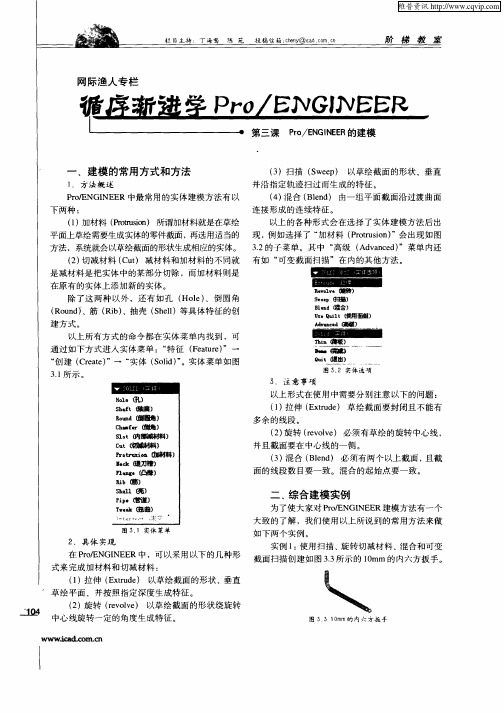
() 2 旋转 ( vle 必 须有草绘 的旋转 中心 线 , r ov ) e 并且截 面要 在 中心线 的一 侧 。 () 3 混合 ( l d 必 须有两 个以上截面 , Be ) n 且截 面的 线段ห้องสมุดไป่ตู้数 目要一致 。混合 的起始 点要一致 。
二、 综合建模 实例
为了使 大家对 Po N N E r/ GI E R建模方法有一 个 E 大致 的了解 ,我们使用 以上所说 到的常用方法 来做
面和垂 直 的线段 对齐 。
I
图
图 5. 4扳 手 轨 迹 线
( )截面 草绘 轨迹 线作 完后 ,使用 “ 2 菜单 管
理器 ” 中的 “ 征 ( etr) 特 F a e ”一 “ 建 ( rae ” u 创 C et)
一
: == :=’
“ 加材料 (rt s n ” 一 “ Por i ) uo 扫描 ( w e ) S e p ”一
图 5. 买 体 菜 单 1
如 下两个实例 。
2 具体 实 现 .
实例 1 使用 扫描 、 : 旋转切 减材料 、 混合 和可变 截 面扫描创建如 图 33 .所示 的 1mm 的内六方 扳手 。 0
在 PoE GI E R中,可 以采用以下的几种 形 r,N N E
式来完成 加材料和切 减材 料 : ( )拉伸 ( x u e 以草 绘截面 的形状 、 直 1 E td) r 垂 草 绘平 面、并按照指 定深度生 成特征 。 ( )旋转 (eov ) 以草绘截 面的形状绕旋 转 2 rv l e 中心线旋 转一定 的角度生成特征 。
Cet ” e 加材料 ( rt s n ” 一 “ Por i ) uo 混合 为结 构圆 。这 时候再草 绘六边型 的 6条边 ,使其端 建 ( ra ) 一 “ ( l d ”一 “ Be ) n 完成 ( o e ”一 “ D n) 完成 ( n ) Do e ”一 点都在 结构 圆上 。最 后 , 用 “ 使 草绘 ”一 “ 约束”命 光滑 ( m oh ”一 “ S o t) 完成 ( o e ” D n ) 。选择 内六方 , 令里 的 “ 长”约束使 6条边等 长 。最终 的草绘如 “ 等
Pro-ENGINEER Wildfire 5.0产品设计及加工制造项目教程项目六 底壳零件建模

四 创建倒角特征
(2)创建倒角特征的基本步骤 A 输入命令: 单击倒角工具栏图标,弹出倒角特征操控面板。 B 选择倒角方式,输入倒角距离值: C 选择倒角参照: 选择边或面作为圆角的参照要素,可选择多条边。 D 创建不同倒角: 单击“新建集”,重新设置,重复上一步骤。 E 完成倒角特征。
四 创建倒角特征
1.壳特征的操作面板简介
单击工具栏图标 或单击下拉菜单【插入】→【壳】,系 统弹出壳特征操控面板 参照— 用于选择壳特征移除曲面以及选择非缺省厚度的移 除面,并输入非缺省厚度
五 创建壳特征
2.壳特征的基本操作步骤:
返回
六 创建筋板特征 :
包括:轮廓筋和轨迹筋
1.轮廓筋
(1)轮廓筋操控面板简介: 单击工具栏图标 或单击下拉菜单【插入】→【筋】→【轮廓筋】,
返回
八 实例讲解、提高实例讲解
1 实例讲解——底壳零件建模
2 提高实例讲解——梯形底壳零件建模
3 自测实例——液压滑块零件建模
返回
1 实例讲解——底壳零件建模
(1) 项目导入、图形分析
(2) 基本思路、注意事项
(3) 操作步骤
返回
(1) 项目导入、图形分析
A 项目导入:根据图中图形及尺寸要求创建零件建模
返回
2 提高实例—梯形底壳零件建模
(1) 项目导入、图形分析
(2) 基本思路、注意事项
(3) 步骤提示
返回
(1) 项目导入、图形分析
A 项目导入:根据图中图形及结构要求创建零件模型
B 图形分析:
零件模型壁厚均匀,采用壳特征,零件属于对称图形,四个螺钉安装 柱也可以采用镜像的方法创建,零件外侧垂直面和螺钉安装柱外圆柱 面都有拔模特征,中性面应选在顶面。
Pro ENGINEER基础教程

计算机辅助工业设计
C om puter A ided Industrial D esign
第4章 零件建模基本技术
扫描路径: 1、开环路径;2、封闭路径。
不同路径选项不同,不同的情况选项也不同。 主要有: 1. 合并端点 2. 自由端点 3. 增加内部因素 4. 无内部因素
P ro/E ngineering应用技术
P ro/E ngineering应用技术
计算机辅助工业设计
C om puter A ided Industrial D esign
3.1.5 基准点的创建
第4章 零件建模基本技术
P ro/E ngineering应用技术
计算机辅助工业设计
C om puter A ided Industrial D esign
P ro/E ngineering应用技术
计算机辅助工业设计
C om puter A ided Industrial D esign
第4章 零件建模基本技术
2、基本概念认知
基准面:前、上、右视基准面等平面 草绘平面:某一基准面
3、 操作基础
缩放:滚轮; 平移: Shift +中键; 旋转:中键。
P ro/E ngineering应用技术
第4章 零件建模基本技术
3.2.3 扫描特征
扫描是将二维截面沿着指定的轨迹线扫描生成 三维实体特征,使用扫描建立增料或减料特征时 首先要有一条轨迹线,然后再建立沿轨迹线扫描 的特征截面。
操作方法:
插入---扫描---伸出项(或切口)---绘制扫描轨 迹(或选择扫描轨迹)---草绘扫描截面---确定。
第4章 零件建模基本技术
减料特征
增料特征
P ro/E ngineering应用技术
- 1、下载文档前请自行甄别文档内容的完整性,平台不提供额外的编辑、内容补充、找答案等附加服务。
- 2、"仅部分预览"的文档,不可在线预览部分如存在完整性等问题,可反馈申请退款(可完整预览的文档不适用该条件!)。
- 3、如文档侵犯您的权益,请联系客服反馈,我们会尽快为您处理(人工客服工作时间:9:00-18:30)。
课程名称:PRO/E基础培训课程安排:
第1 天 — Pro/ENGINEER Wildfire 基本建模过程简介 — 了解Pro/ENGINEER 概念 — 使用Pro/ENGINEER 界面 — 选取和编辑 — 创建草绘器几何 第2 天 — 使用草绘器工具 — 创建用于特征的草绘 — 创建基准特征:平面和轴 — 创建拉伸、旋转和筋 — 使用内部草绘和嵌入的基准 — 创建扫描与混合 第3 天 — 创建孔、壳和拔模 — 创建倒圆角和倒角 — 项目I — 分组、复制和镜像工具 — 创建阵列 — 测量和检查模型
Pro/ENGINEER Wildfire 基础入门培训
Pro/ENGINEER Wildfire 基本建模过程
基本建模过程可归纳为四个高级步骤:
1. 准备零件模型设计
2. 创建新零件模型
1.准备零件模型设计
通常,在创建新零件模型设计之前,有必要 了解有关组件中其周围元件的信息。 因此,可能需要在开始新设计前打开并检查 这些零件。根据贵公司的情况,此准 备阶段可与零件模型设计同时进行,也可以 略过该过程。无论如何,了解毗邻的 零件都会对新零件模型设计有所帮助。
Leading customers to develop their Best Products…
Pro/E基础入门培训
Pro/ENGINEER Wildfire 基础入门培训
课程安排
第4 天 — 使用约束进行装配 — 使用连接进行装配 — 分解组件 第5 天 — 调查父子关系 — 捕捉和管理设计目的 — 解决故障与寻求帮助 — 项目II
Pro/ENGINEER Wildfire 基础入门培训
第一节: Pro/ENGINEER Wildfire基本建模过程简介
目标: 成功完成此模块后,您将能够:
¤通过查看毗邻零件的设计参数准备零件模型设计。 ¤采用必需的设计参数创建新零件模型。 ¤通过装配新零件模型和现有零件模型创建组件。 ¤创建包括视图、尺寸和标题栏的新零件模型的2D 绘图。
Pro/ENGINEER Wildfire 基本建模过程
基本建模过程可归纳为四个高级步骤:
3. 通过装配零件模型创建新组件
4.创建零件或组件的绘图
通过装配零件模型创建新组件
组件是通过一个或多个零件创建的。零件 彼此之间的相对位置以及装配方式与 其在实际产品中一样。组件可用于: • 检查零件之间是否相配。 • 检查零件之间是否干涉。 • 捕获材料清单信息。 • 计算组件的总重量。
4.创建零件或组件的绘图
零件或组件的建模完成后,通常需要 通过创建其2D 绘图来记录该零件或组 件。 2D 绘图通常包含零件或组件的视图、 尺寸和标题栏。绘图还可能包含注释、 表和 其它设计信息。并非所有公司都需要 创建模型的绘图。
2.创建新零件模型
新零件模型可通过基于实体特征的建模从 概念中精确地捕获一种设计。利用零件 模型可以图形方式查看产品在其制造前的 状态。零件模型可用于: • 捕获质量属性信息。 • 改变设计参数以确定最佳方案。 • 以图形方式显现模型在制造之前的外观。
Pro/ENGINEER Wildfire 基础入门培训
